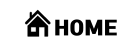별나스쿨 녹화본 및 자료는 구글 클래스룸에 제공됩니다.
•
신청서 이메일, 원하는 이메일로 초대됩니다.
•
초대된 수강생 및 멤버분들은 종료전까지 함께합니다.
•
한 번의 초대로 귀찮은 참여를 하지 않아도 됩니다.
구글 클래스룸 자료보기
구글 클래스룸은 모바일, PC 환경 어디서든 가능하니 로그인만 동일하게 해 둔다면 자료를 보는데 어려움은 없습니다. 구글 클래스룸을 사용해본적이 없다면 한 번쯤은 진행해야하는 부분이라 어려울 수 있지만 계정만 연동하면 다른 캠퍼스 등록보다는 훨씬 쉽게 활용가능합니다.
모바일에서 자료를 보고 싶은 경우,
우선 "구글 클래스룸" 앱을 설치합니다.
앱을 열면 시작하기를 볼 수 있습니다. 클릭 후 클래스룸에 추가되었던 계정을 선택 후 로그인합니다.
화면에 바로 내가 참여하고 있는 클래스룸을 확인할 수 있습니다. 자료를 확인하고 싶은 클래스를 선택해봅니다.
아래와 같이 공지사항을 볼 수 있고 게시판, 수업과제, 함께 공부하고 있는 학생을 확인할 수 있습니다.
공지사항 아래쪽으로는 학습할 수 있는 자료를 확인할 수 있고 클릭하여 영상 및 자료를 볼 수 있습니다.
모바일에서도 너무 쉽게 자료를 볼 수 있으며 구글 드라이브와 연동되어 있기 때문에 PDF 자료 공유도 영상과 함께 제공할 수 있기 때문에 수강생분들에 불편함을 줄일 수 있습니다. 또한 과제를 제공하여 소통을 통해 학습 효과를 높일 수도 있으니 구글 클래스룸 하나로 모든게 해결이 됩니다.
PC에서 자료를 보고 싶은 경우,
PC의 경우 구글 클래스룸을 접속하는 방법은 다양합니다. 크롬 브라우저 화면에서 바둑판 모양을 클릭 후 클래스룸을 찾아서 활용할 수 있습니다. 이 방법이 가장 쉬운 방법이지만 때론 크롬 브라우저가 아닌 웨일 또는 엣지를 사용하시는 분들도 계시니 북마크 활용도 참고해주세요.
북마크 설정으로 진행하고 싶다면 아래 링크를 클릭한 후 북마크를 설정해주시면 됩니다. 검색창에 구글 클래스룸이라고 검색할 경우 찾기 어려운 경우도 있으니 해당 링크를 통해 진행하도록 하세요.
PC 화면이 조금 더 보기 편합니다. 내가 참여하고 있는 클래스룸을 한눈에 볼 수 있습니다.
수업과제를 선택하면 주제별로 나눠져있어서 원하는 주제만 선택해서 볼 수 있고, 모든 자료를 한눈에 확인 후 해당 자료만 클릭해서 확인할 수 있습니다.
보고 싶은 자료를 선택 후 하단의 자료보기를 클릭하면 영상, PDF 파일 등을 확인할 수 있습니다.
수업과 관련된 궁금한 부분들을 댓글로 작성할 수 있으며 선생님 또는 학생들과의 소통이 가능합니다.